Selain BitTorrent, situs web hosting file satu klik, juga dikenal sebagai cyberlockers, tetap menjadi salah satu sumber utama untuk mengunduh film dan lagu dan kedua metode memiliki pro dan kontra sendiri. File-file pada BitTorrent selalu tersedia selama ada seeder tetapi beberapa ISP memblokir atau membatasi kecepatan unduhan, membuatnya sangat lambat atau tidak mungkin untuk mengunduh tanpa menggunakan VPN untuk melewati batasan.
Adapun situs web host file satu kali klik, file tidak tinggal online untuk waktu yang lama karena laporan DMCA sederhana akan menyebabkan file dihapus dari akun pengguna. Fitur bermanfaat yang ditemukan dalam beberapa perangkat lunak klien BitTorrent adalah kemampuan untuk melihat pratinjau video dengan streaming atau bermain saat unduhan sedang berlangsung. Ini dapat dengan cepat memberi Anda ide yang baik jika kualitas video dan audio dapat diterima dan apakah akan melanjutkan atau menghentikan unduhan, menghemat waktu dan bandwidth.

Perangkat lunak pihak ketiga atau pengelola unduhan yang memiliki kemampuan untuk melihat pratinjau file video atau audio yang dihosting di situs web hosting satu klik yang dulu ada tetapi telah lama dihentikan karena kurangnya minat dan berurusan dengan kompleksitas dalam streaming waktu nyata saat mengunduh beberapa bagian terkompresi . Untungnya ada cara manual untuk melihat pratinjau file video atau audio dari situs web host file satu kali klik tanpa perlu mengunduh sepenuhnya semua bagian. Ada beberapa alat perangkat lunak yang Anda perlukan untuk melihat pratinjau file dari tautan seperti Rapidgator dan Uploaded. Anda akan memerlukan browser web, lebih disukai Mozilla Firefox, versi 7-Zip pengarsipan non-alpha atau beta, dan pemutar media yang bagus seperti SMPlayer atau MPC-HC.
Langkah pertama adalah menggunakan browser web Firefox untuk mengunduh sebagian file (sekitar 30MB sudah cukup), lalu klik kanan dan jeda unduhan. Kami sebutkan sebelumnya bahwa Firefox lebih disukai karena file yang diunduh sebagian yang sedang dijeda dapat diekstraksi. Namun ini tidak mungkin di Chrome atau Opera karena 7-Zip akan mengeluh bahwa file sedang digunakan oleh proses lain dan tidak memungkinkan Anda untuk mengekstrak.
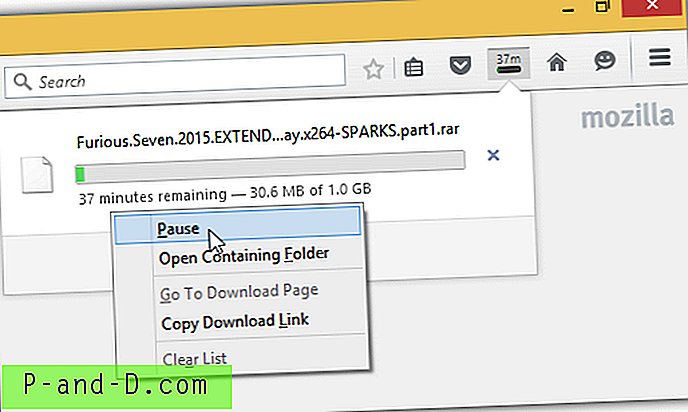
Langkah kedua adalah menggunakan versi stabil 7-Zip 9.20 untuk mengekstrak file yang diunduh sebagian. Buka folder tempat file disimpan, klik kanan, pergi ke 7-Zip dan pilih Extract Here . Kami mengalami masalah saat mengekstraksi menggunakan versi beta 7-Zip v9.38 dan v15.05. Jika Anda juga mengalami masalah dalam mengekstraksi dengan 7-Zip beta, gunakan versi stabil 9.20.
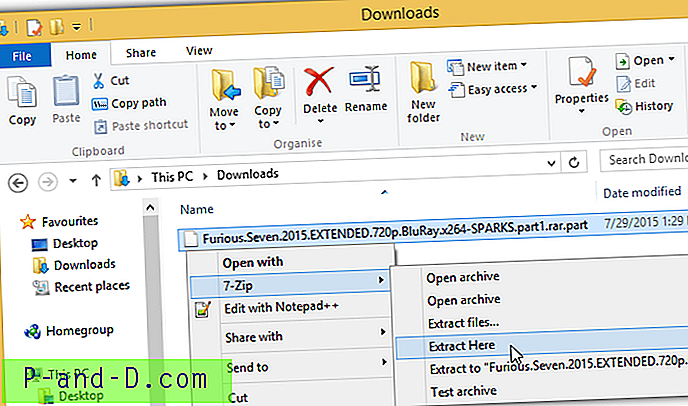
7-Zip akan mulai mengekstraksi dan melaporkan akhir arsip yang tidak terduga, CRC gagal dan file rusak. Anda dapat mengabaikan pesan kesalahan dan mengklik tombol Tutup untuk menutup jendela 7-Zip.
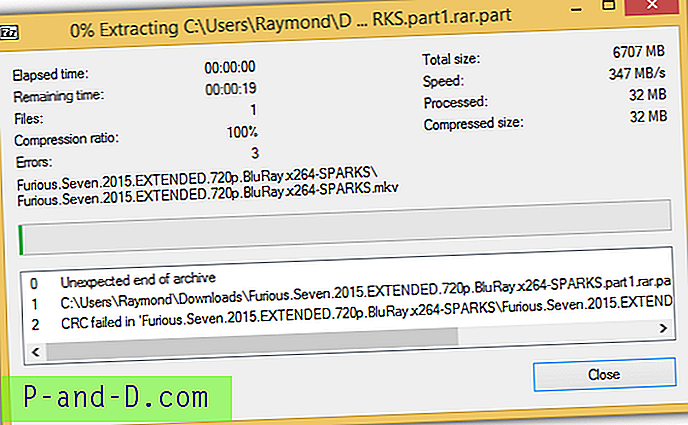
Anda akan menemukan folder baru sedang dibuat. Akses folder dan Anda akan melihat file video. Jika Anda sudah memiliki paket codec seperti Shark007 yang terinstal, maka Anda mungkin dapat membuka file menggunakan Windows Media Player bawaan di sistem operasi Windows. Namun, kami menyarankan untuk menggunakan pemutar media SMPlayer atau MPC-HC yang lebih kuat dan unggul yang mendukung pemutaran file video sebagian atau tidak lengkap. Meskipun VLC media player juga terkenal memainkan file video yang rusak, kami mendapat hasil yang lebih baik dengan SMPlayer dan MPC-HC.
Unduh versi portabel SMPlayer atau MPC-HC (unduh paket 7z atau ZIP), ekstrak dan jalankan program. Kemudian buka file video yang diunduh sebagian menggunakan pemutar media yang disarankan dan itu harus dibiarkan bermain cukup lama bagi Anda untuk melihat dulu dan menentukan kualitas video dan audio.
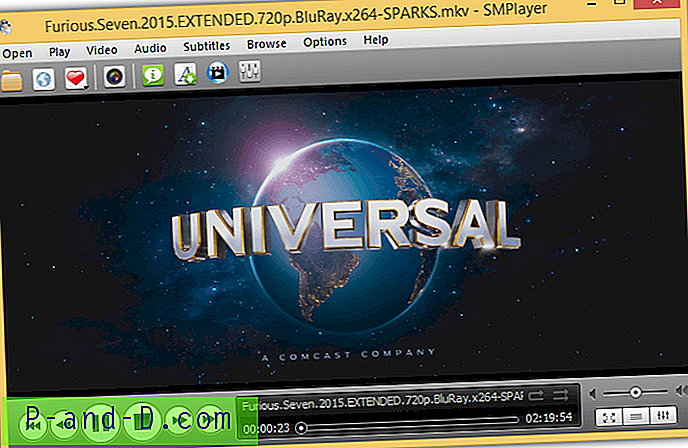
Catatan Akhir : Metode ini pasti akan berfungsi selama file video dikompres hanya sekali. Ada beberapa rilis yang dikemas ganda di mana mereka mengambil rilis adegan dan kompres lagi. Inilah sebabnya mengapa kadang-kadang Anda akan menemukan bahwa setelah mengekstraksi dari beberapa bagian, Anda mendapatkan satu set beberapa bagian terkompresi yang memerlukan proses ekstraksi lain untuk akhirnya mendapatkan file video.


![[Tipuan] Dapatkan Kecepatan Internet 4G dalam Paket Data 3G dan 2G](http://p-and-d.com/img/get-4g-internet-speed-3g-6757746.jpg)

